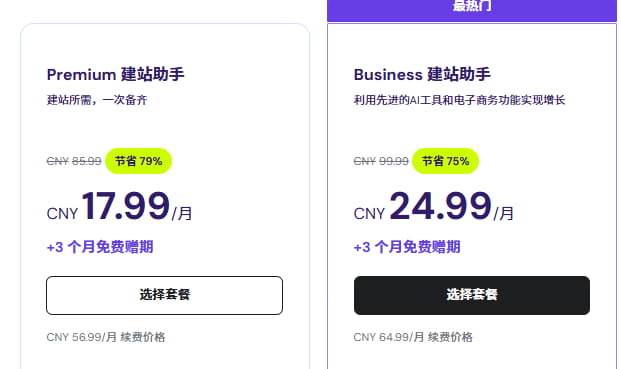WordPress站点提供帖子和页面加入评论功能选项,开通这个功能可以增强网站的互动性,还能提升用户体验;设置评论框也非常简单,只需要在后台按照需求勾选即可,具体设置下文有详细图文,不会操作的小伙伴们可以动起手来学习吧!
步骤一:登录WordPress仪表盘
首先,使用管理员账户登录到WordPress仪表盘。
步骤二:进入讨论设置
在仪表盘左侧菜单中,找到并点击“设置”,然后点击“讨论”。这里是配置评论设置的地方。
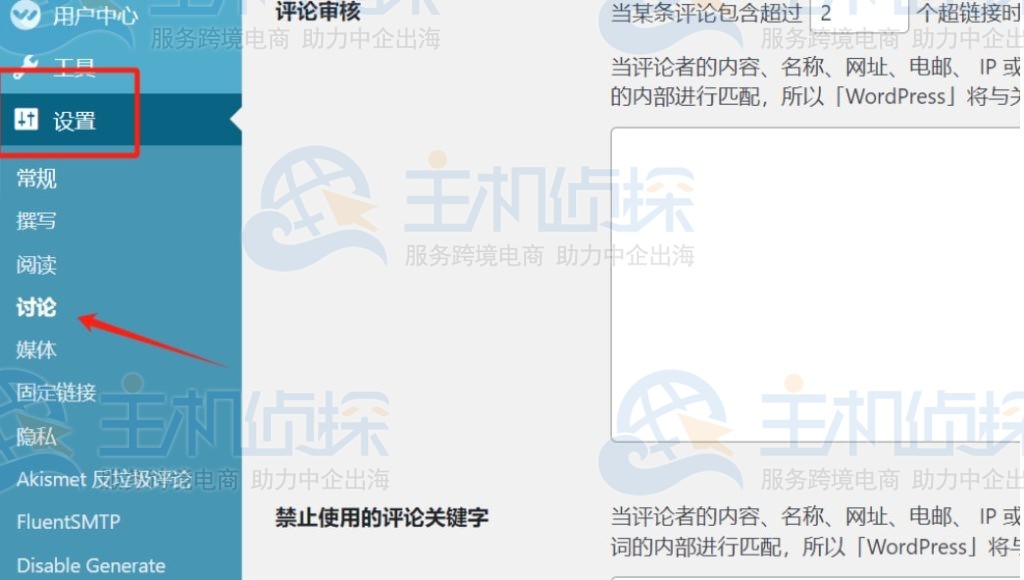
步骤三:启用评论
要勾选“允许其他人发表评论”复选框以启用评论。这将允许用户在帖子和页面上发表他们的评论。
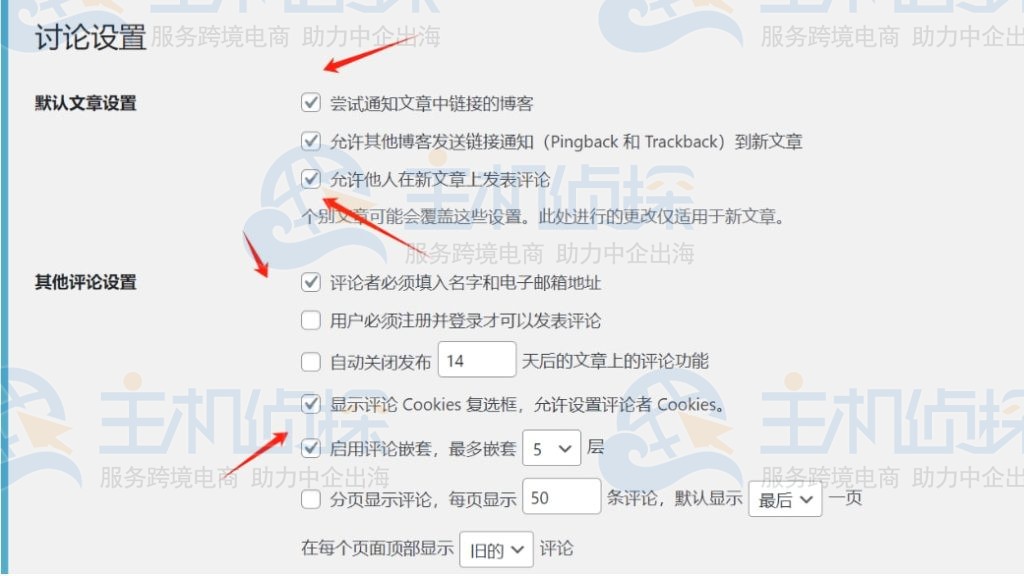
步骤四:评论审核设置
可以选择自动批准所有评论或手动审核。对于需要进一步审核的高流量网站,建议选择手动审核。这可以控制评论内容,防止垃圾评论。

步骤五:显示评论者头像
选择是否显示评论者的头像。可以选择使用 Gravatar 服务或WordPress默认头像来显示评论者的头像。
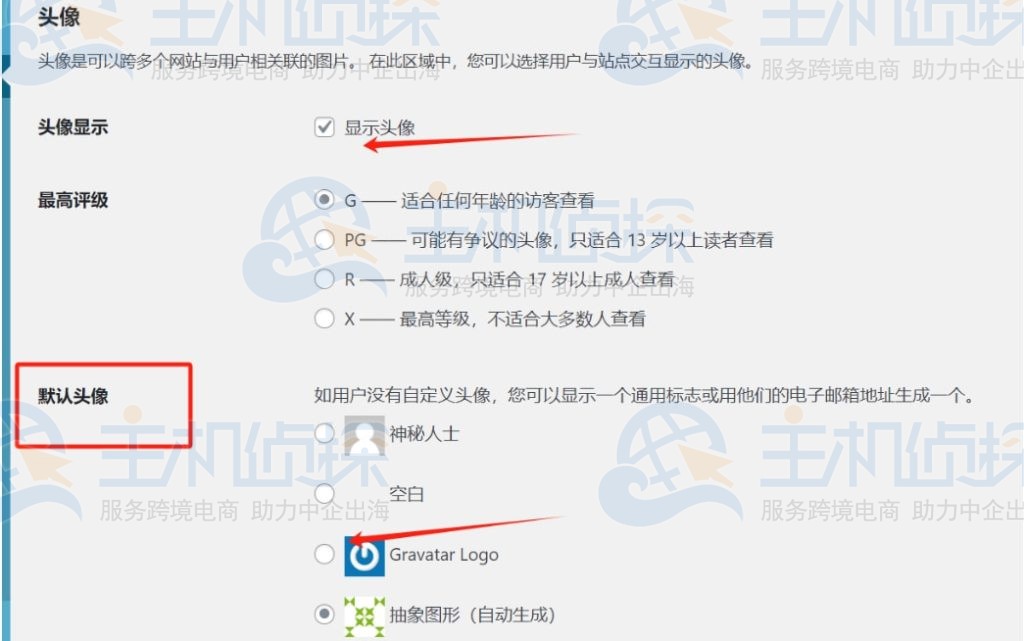
步骤六:配置评论表单字段
配置评论表单中显示的字段,例如作者姓名、电子邮件和网站。这些字段可以帮助收集必要的信息,并让评论更具互动性。
步骤七:反垃圾邮件保护
选择是否使用 Akismet 反垃圾邮件服务或其他反垃圾邮件插件来过滤垃圾评论。这些插件可以大大减少垃圾评论的数量,保持评论区的干净和有序。
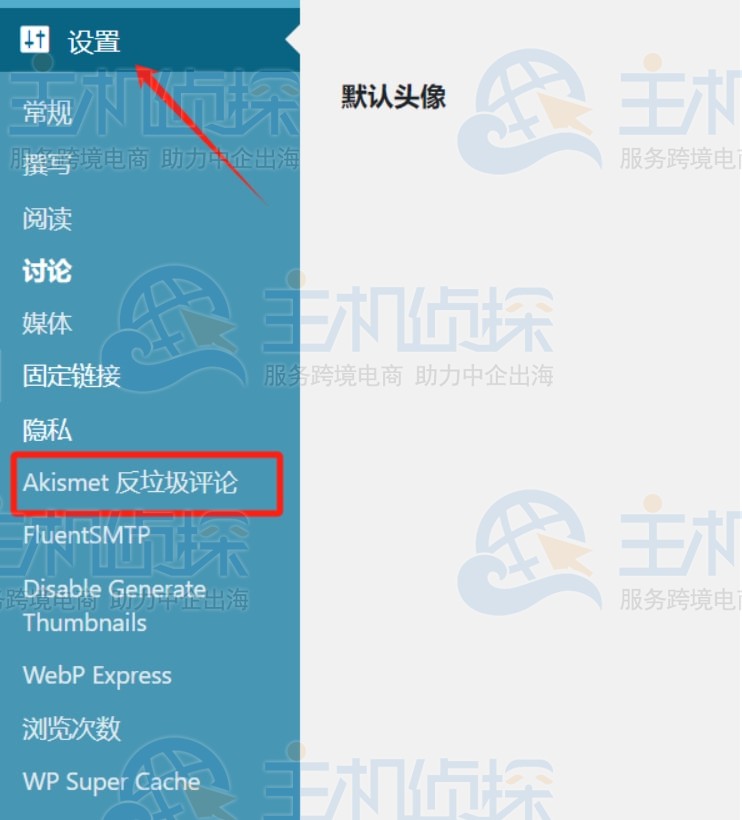
步骤八:嵌套评论设置
选择允许的嵌套评论级别。更高的嵌套级别允许创建更深入的讨论线程,让用户可以回复特定的评论。
步骤九:编辑默认评论文本
可以编辑评论表单中的默认文本,例如“要发表新评论,请输入您的姓名”和“在这里输入您的评论”。定制这些文本可以提升用户体验,使表单更加贴合网站风格。
步骤十:保存设置
完成所有配置后,点击“保存更改”按钮以应用设置。现在,WordPress 评论框已经配置完毕,用户可以开始在文章和页面中发表评论了。
推荐:
(本文由美国主机侦探原创,转载请注明出处“美国主机侦探”和原文地址!)

微信扫码加好友进群
主机优惠码及时掌握

QQ群号:938255063
主机优惠发布与交流